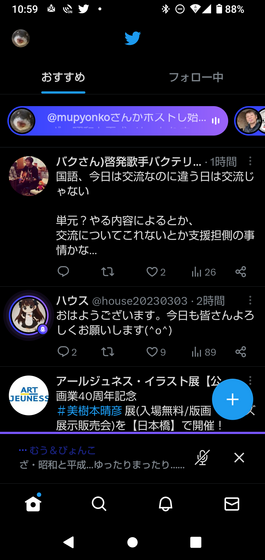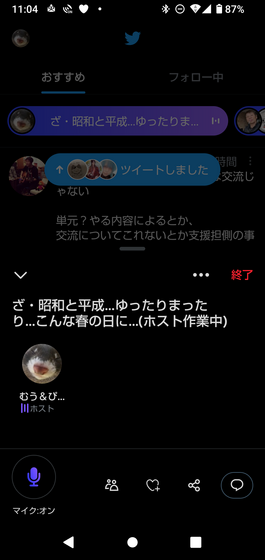Twitterの新機能『Space』 おすすめのホスト設定 [WEB ネット関係]
みんなとの楽しい会話が楽しめる便利なツールだぞっ・・・多分(笑)
これは『無料』で『不特定多数の人とお話しできる機能』で・・・
それまでの『文字での会話』から『リアルボイス(声)』での会話(チャット)を可能とした機能なのです!!
でもTeamsやZoomなどのビデオチャットアプリと違うのは・・・
顔出しには対応しておらず、Twitterのハンドルネーム(要は匿名)での参加が可能って事!!
なのでわざわざ招待状(URL)を送る必要もなく・・・
スペースに気が付いた不特定多数の人と知り合ってお話しできるツールって事で大変便利なのです!!
なのでもしTwitterをやってる方なら試してみるべきだって思ってる!!
でも注意点があってTwitterって少し落ち込んでる人が多いので・・・
ある程度、会話の内容に注意する必要があるかもなので・・・
スペースに入室する際はしばらくはスピーカー申請せずにその場の会話を見極めてからスピーカー申請を上げた方が良いかもね??
そんな感じで軽く『スペース』の説明をしたのでここからは・・・
『ホスト』(主催者)として『スペース』を開催する方法を説明していきたいと思うのです!!
【ホストとしてツイッタースペースを始める為の主な設定】
*現状、スマホ(iPhoneとアンドロイドのみ)で使用可能なので注意!!
1,Twitterを立ち上げる
2,タイムライン右下にある『⊕マーク』をクリック
3,スペースのタイトルを決める
4、間口を広くするために『トピック』と『録音』は設定しない
5,『スペースを開始する』ボタンをクリック
6,自分の『マイクオフ』をクリックし、『スピーカー』にする
7,入室してきた人のアイコンをクリックし『スピーカー』にして発言できるようにする
8,相性が合わない人はアイコンをクリックし『ブロック』『削除』を選択すればスペースから排除可能
(でも後ほどトラブルに発展すること多いので注意)
9,スペースを閉じたい場合は右上に表示される赤文字の『削除』を押せば終了できる
*現状、スマホ(iPhoneとアンドロイドのみ)で使用可能なので注意!!
1,Twitterを立ち上げる
2,タイムライン右下にある『⊕マーク』をクリック
3,スペースのタイトルを決める
4、間口を広くするために『トピック』と『録音』は設定しない
5,『スペースを開始する』ボタンをクリック
6,自分の『マイクオフ』をクリックし、『スピーカー』にする
7,入室してきた人のアイコンをクリックし『スピーカー』にして発言できるようにする
8,相性が合わない人はアイコンをクリックし『ブロック』『削除』を選択すればスペースから排除可能
(でも後ほどトラブルに発展すること多いので注意)
9,スペースを閉じたい場合は右上に表示される赤文字の『削除』を押せば終了できる
【補足と注意】
・『スペース』のデータは大きくデータ通信料が高額になりやすいので可能な限り無料Wifiを使用する
・基本スマホ限定の機能でPCでは聞くことは可能だがスピーカーにはなれない
・アンドロイドはTwitterがアプデできていないと不具合が出るので『Ver9.81以上』にする
・スペースでは『ホスト』と『共同ホスト』のみが訪問者をスピーカーに上げる事が可能
・『共同ホスト』は『ホスト』と同一の権限を持つ
・『ホスト』は『全員ミュート』をかける事が可能
・『ホスト』が落ちると例え『共同ホスト』がいてもそのスペースは終了する
・立ち上げた『スペース』は感覚でだが2時間ほどで強制的に終了となることが多い
・通信が安定せずハウリングや声が聴こえないなどの不具合が多発するが『全員ミュート』や『スピーカーの入り直し』などで解消する事がある
・テーマを絞ったり限定者のみの利用を考えている時は『FF(相互フォロー者のみ)限定』などをタイトルに表示する(この場合、相互フォロー者を除き、一般者の入室は遠慮したほうが良い)
・一般的に一方的に会話するや暗い話ばかりしてしまう人は敬遠されがちなので、それ専門のスペースに行くようにする
・他者のスペースを訪問する場合、上がる際に挨拶はした方がウケは良い
(でも・・・できない人も多いんだよ・・・泣)
こんな感じで・・・実生活で必要なマナーは必須って事で・・・補足と説明でしたっ(笑)